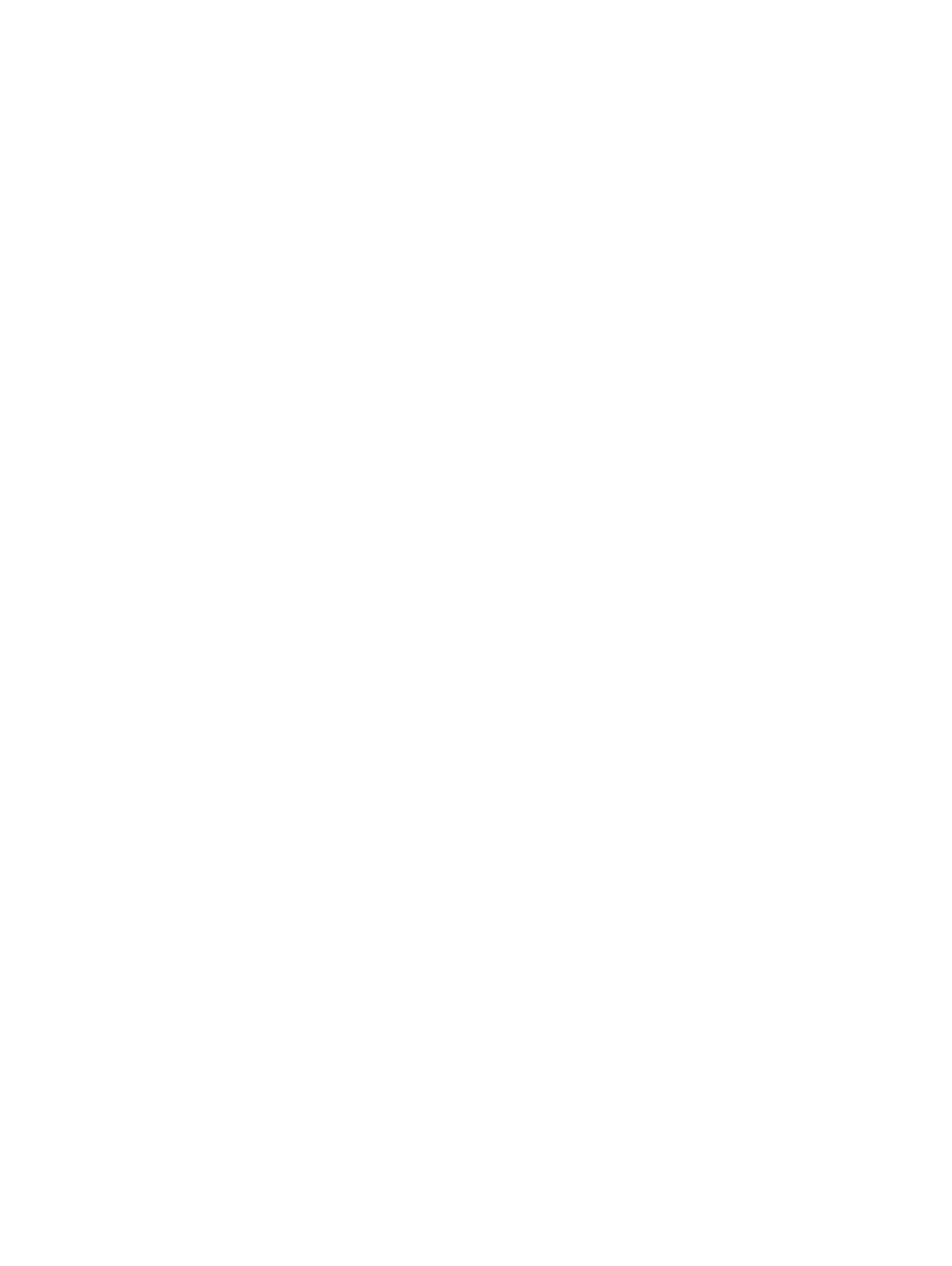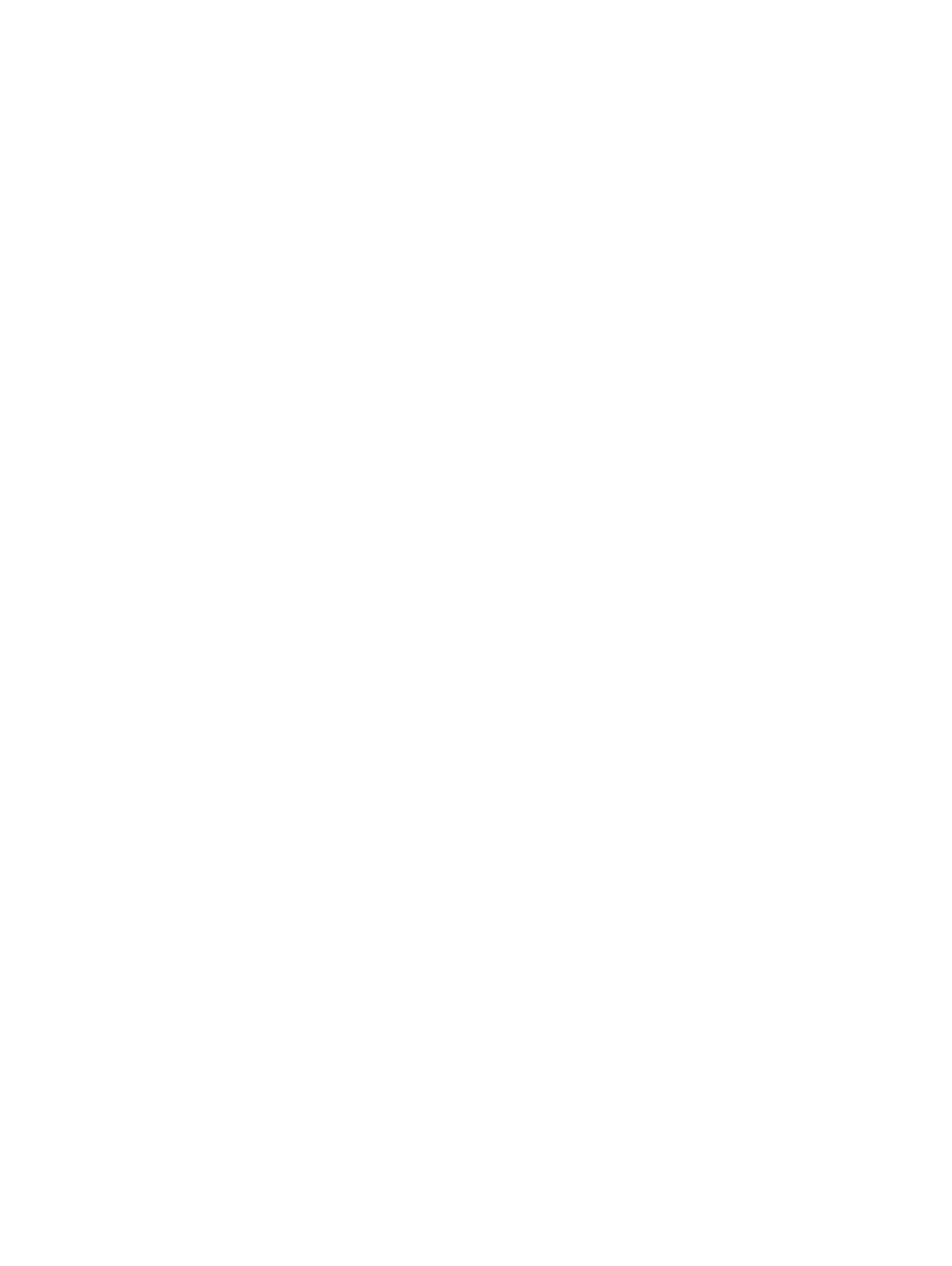
キーボード...........................................................................................................................................................................25
キーボードラティスの取り外し........................................................................................................................................25
キーボードの取り外し....................................................................................................................................................26
キーボードの取り付け................................................................................................................................................... 29
キーボードトリムの取り付け.......................................................................................................................................... 29
ヒートシンク ........................................................................................................................................................................29
ヒートシンクの取り外し..................................................................................................................................................29
ヒートシンク の取り付け................................................................................................................................................ 30
システムファン......................................................................................................................................................................30
システム ファンの取り外し............................................................................................................................................. 30
システム ファンの取り付け..............................................................................................................................................31
電源コネクタポート.............................................................................................................................................................. 31
電源コネクタポートの取り外し.......................................................................................................................................31
電源コネクタポートの取り付け......................................................................................................................................32
シャーシフレーム..................................................................................................................................................................32
シャーシフレームの取り外し.......................................................................................................................................... 32
シャーシフレームの取り付け.......................................................................................................................................... 34
タッチパッド.......................................................................................................................................................................... 34
タッチパッドの取り外し...................................................................................................................................................34
タッチパッドの取り付け.................................................................................................................................................. 36
SmartCard モジュール....................................................................................................................................................... 36
スマートカードリーダーの取り外し..................................................................................................................................36
スマートカードリーダーの取り付け................................................................................................................................. 38
LED ボード......................................................................................................................................................................... 38
LED ボードの取り外し.................................................................................................................................................. 38
LED ボードの取り付け..................................................................................................................................................39
スピーカー........................................................................................................................................................................... 40
スピーカーの取り外し.................................................................................................................................................... 40
スピーカーの取り付け.................................................................................................................................................... 41
ヒンジキャップ....................................................................................................................................................................... 41
ヒンジキャップの取り外し................................................................................................................................................41
ヒンジキャップの取り付け...............................................................................................................................................42
ディスプレイアセンブリ.......................................................................................................................................................... 42
ディスプレイアセンブリの取り外し...................................................................................................................................42
ディスプレイアセンブリの取り付け.................................................................................................................................. 46
ディスプレイベゼル...............................................................................................................................................................46
ディスプレイベゼルの取り外し .......................................................................................................................................46
ディスプレイベゼルの取り付け....................................................................................................................................... 47
ディスプレイヒンジ................................................................................................................................................................ 47
ディスプレイヒンジの取り外し.........................................................................................................................................47
ディスプレイヒンジの取り付け........................................................................................................................................ 48
ディスプレイパネル...............................................................................................................................................................49
ディスプレイパネルの取り外し........................................................................................................................................49
ディスプレイパネルの取り付け.......................................................................................................................................50
4
目次